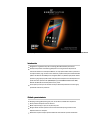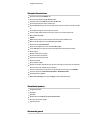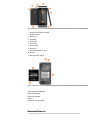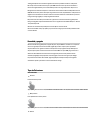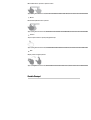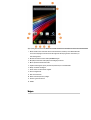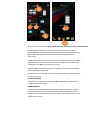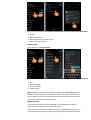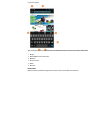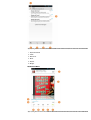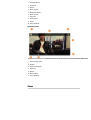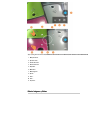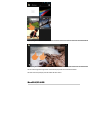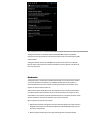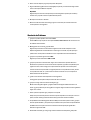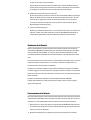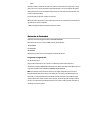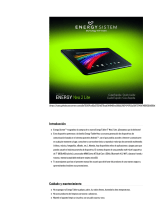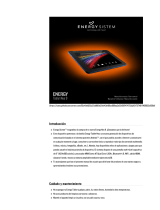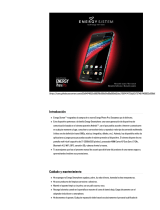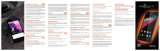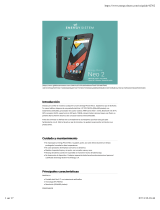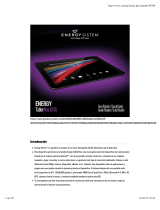ENERGY SISTEM Energy Phone Neo Manual de usuario
- Categoría
- Smartphones
- Tipo
- Manual de usuario

(https://camo.githubusercontent.com/accf32e5e31902617c97236847fb41bc6c82b18d/687474703a2f2f7374617469632e656e6572677973697374656d2e636f6d2f696d616765732f6d616e75616c732f33393533302f353334343235633333396663622e6a7067)
IntroducciónIntroducción
Energy Sistem™ te agradece la compra de tu nuevo Energy Phone Neo. Deseamos que lo disfrutes.
Este dispositivo pertenece a la familia Energy Smartphone: una nueva generación de dispositivos de
comunicación basada en el sistema operativo Android™, con el que podrás acceder a Internet y comunicarte
en cualquier momento y lugar, consultar tu correo electrónico y reproducir todo tipo de contenido multimedia
(vídeos en alta definición hasta 1080p, música, fotografías, eBooks, etc.). Además, hay disponibles miles de
aplicaciones y juegos para que puedas sacarle el máximo provecho al dispositivo. El sistema dispone de una
pantalla multi-táctil capacitiva de 4.5" (540x960 píxeles), procesador ARM Cortex A7 Dual Core 1.3GHz,
Bluetooth 4.0, WiFi, GPS, conexión 3G y cámaras frontal y trasera.
Te aconsejamos que leas el presente manual de usuario para disfrutar del producto de una manera segura y
aprovechando al máximo sus prestaciones.
Cuidado y mantenimientoCuidado y mantenimiento
No expongas tu Energy Smartphone a golpes, polvo, luz solar directa, humedad o altas temperaturas.
No uses productos de limpieza corrosivos o abrasivos.
Mantén el aparato limpio y sin polvo, con un paño suave y seco.
Recarga la batería cuando en la pantalla se muestre el ícono de batería baja. Carga únicamente con el
adaptador incluido en tu smartphone.
No desmontes el aparato. Cualquier reparación debe hacerla exclusivamente el personal cualificado de

Energy Sistem Soyntec S.A.
Principales CaracterísticasPrincipales Características
Smartphone optimizado para ANDROID™ 4.2.
Pantalla capacitiva IPS de 4.5" (qHD - 960x540 pixeles).
Procesador de doble núcleo ARM Cortex A7 1.3GHz y GPU Mali-400.
Conexión 3G para disfrutar de Internet cuando quieras.
Conexión WI-FI (802.11 b/g/n): permite la más rapida conexión a Internet a través de un punto de acceso Wi-
Fi.
Función GPS: La navegación via satélite más precisa y fiable.
Conexión inalámbrica Bluetooth 4.0 para auriculares, altavoces y otros dispositivos Bluetooth.
Doble entrada de tarjeta SIM.
1GB RAM.
4GB de memoria interna que permiten almacenar hasta 16 horas de video o 2.000 canciones.
Memoria ampliable mediante tarjetas microSD-HC/XC (hasta 64GB).
Cámara frontal integrada (VGA 640x480).
Cámara trasera integrada con auto-focus, flash LED y BSI (5.0 Mpx).
Función USB-OTG para un fácil acceso a la memoria del tablet desde el ordenador (cable incluído).
Altavoz integrado.
Micrófono omnidireccional integrado.
Sensor de movimiento (acelerómetro).
Pantalla con ajuste automático de brillo.
Sensor de proximidad.
Sensor magnético integrado.
Aplicaciones instaladas: navegador de Internet, gestor de correo electrónico, aplicaciones para reproducción
de música / videos / fotos, radio FM, alarma y calculadora.
Permite la instalación de miles de aplicaciones y juegos disponibles para el sistema operativo ANDROID™.
Frecuencias de operación: GSM 850/900/1800/1900 MHz + WCDMA 850/2100 MHz
Capacidad de batería: 1.400mAh.
Medición SAR: 0.436 (W/Kg) a la oreja y 0.444 (W/Kg) al cuerpo (a 10mm de distancia).
Contenido del productoContenido del producto
Energy Smartphone Neo.
Guía Rápida.
Cable USB.
Adaptador de corriente AC/DC (Europlug) 100-240V AC 50-60Hz.
Auriculares con micrófono integrado.
Protector de pantalla.
Presentación generalPresentación general

(https://camo.githubusercontent.com/b847aaea1552641e172b500154ea4c039372ed58/687474703a2f2f7374617469632e656e6572677973697374656d2e636f6d2f696d616765732f6d616e75616c732f33393533302f353335353635653535343465632e6a7067)
1. Sensores de luminosidad y de proximidad.
2. Salida de auriculares.
3. Altavoz frontal.
4. Entrada USB.
5. Cámara frontal.
6. Cámara trasera.
7. Botón de volumen.
8. Altavoz trasero.
9. Botones táctiles Menú, Inicio, Volver.
10. Micrófono.
11. Botón de encendido / apagado.
(https://camo.githubusercontent.com/52432dc252e3f0dfbbad873c6dc92a4d6619d079/687474703a2f2f7374617469632e656e6572677973697374656d2e636f6d2f696d616765732f6d616e75616c732f33393533302f353335353635663234326131312e6a7067)
12. Ranura de tarjeta microSD HC/XC.
13. Ranura de tarjeta SIM 1.
14. Ranura de tarjeta SIM 2.
15. Batería.
16. Número de serie y números IMEI.
Alimentación/Primer usoAlimentación/Primer uso

Tu Energy Smartphone lleva una batería recargable de iones de litio que deberás introducir en el dispositivo.
Retira la tapa trasera. Introduce la batería y las tarjetas SIM. Coloca de nuevo la tapa trasera. Inicialmente la
batería viene cargada de fábrica, pero es recomendable que realices una carga completa antes del primer uso.
Recarga la batería conectando el dispositivo a la toma de corriente únicamente mediante el adaptador de corriente
AC/DC 5V incluido con el producto. El tiempo de carga oscila entre 2-4 horas, dependiendo de si el dispositivo está
apagado o en funcionamiento. Para mantener la batería en excelentes condiciones te recomendamos que durante
la carga lo mantengas apagado y no lo dejes cargando más de 8 horas.
Dispones de varias formas de mejorar el rendimiento y optimizar el uso de la batería de tu Energy Smartphone:
Configura el apagado de la pantalla automáticamente tras unos segundos de inactividad desde Ajustes > Pantalla
> Suspender después de.
Selecciona un nivel de brillo de pantalla óptimo en el menú Ajustes > Pantalla > Brillo.
Activa la conexión Wi-Fi siempre que puedas ya que utiliza menos energía que la conexión 3G y además ahorrarás
en tu tarifa de datos.
Encendido y apagadoEncendido y apagado
Antes de encender tu Energy Smartphone, asegúrate de que las tarjetas SIM estan insertadas en sus respectivas
ranuras. En seguida pulsa el botón de encendido / apagado (11) situado en la parte superior izquierda del
dispositivo durante unos segundos. Cuando el sistema operativo se haya cargado tendrás que desbloquear el
dispositivo para empezar a utilizarlo. Para ello inserta el número PIN de tus tarjetas SIM y luego arrastra con el
dedo el icono del candado hacia fuera del círculo. Para apagar el dispositivo mantén pulsado el botón de
encendido / apagado (11) hasta que aparezca el menú de apagado, a continuación escoge la opción "Apagar".
Una pulsación breve del botón de encendido / apagado (11) bloquea / desbloquea el dispositivo apagando o
encendiendo la pantalla y activando a su vez el modo de ahorro de energía.
Tipos de PulsacionesTipos de Pulsaciones
Gestos elementalesGestos elementales
Pulsación
Pulsa brevemente la pantalla
(https://camo.githubusercontent.com/8a1a605385ab4126116678757bd133fca34ea6c9/687474703a2f2f7374617469632e656e6572677973697374656d2e636f6d2f696d616765732f6d616e75616c732f33393533302f353335353639623262356233352e6a7067)
Doble pulsación
Pulsa rápidamente dos veces la pantalla
(https://camo.githubusercontent.com/db80dcae04fdc6774428bbf32f6e0e7e654a6f07/687474703a2f2f7374617469632e656e6572677973697374656d2e636f6d2f696d616765732f6d616e75616c732f33393533302f353335353639626464393830352e6a7067)
Arrastrar

Mueve el dedo sobre la superficie sin perder el contacto
(https://camo.githubusercontent.com/8b1d8c3b7c185b5d06538ec662397fd55d11853c/687474703a2f2f7374617469632e656e6572677973697374656d2e636f6d2f696d616765732f6d616e75616c732f33393533302f353335353639636664623531642e6a7067)
Deslizar
Desliza el dedo rápidamente sobre la pantalla
(https://camo.githubusercontent.com/19a82089a6bd24bb4557d05e1b706dc668d6865b/687474703a2f2f7374617469632e656e6572677973697374656d2e636f6d2f696d616765732f6d616e75616c732f33393533302f353335353661616564313563322e6a7067)
Presionar
Toque la superficie durante un período prolongado de tiempo
(https://camo.githubusercontent.com/a773834656455845bf8b52066e8397a3957324ba/687474703a2f2f7374617469632e656e6572677973697374656d2e636f6d2f696d616765732f6d616e75616c732f33393533302f353335353661656462643165312e6a7067)
Zoom
Ampliar y reducir la imagen de pantalla
(https://camo.githubusercontent.com/123d08d94943648cf48946d49af9f88b12d17de1/687474703a2f2f7374617469632e656e6572677973697374656d2e636f6d2f696d616765732f6d616e75616c732f33393533302f353335353661666334383930302e6a7067)
Pantalla PrincipalPantalla Principal

(https://camo.githubusercontent.com/f629ff5c8cb0a544a6dcd2ff66a04c99cae32638/687474703a2f2f7374617469632e656e6572677973697374656d2e636f6d2f696d616765732f6d616e75616c732f33393533302f353337303765623031646266312e6a7067)
1. Barra de estado: muestra información sobre el estado de la cobertura, la batería y la hora. Deslizando el dedo
en esta zona se despliega una versión del menú de configuración básica que gestiona las notificaciones y el
menú de configuración.
2. Buscador: acceso directo al motor de búsqueda WEB de Google?.
3. Búsqueda por voz: Accede a la búsqueda por voz de Google? y mucho más.
4. Music: reproducción de archivos de sonido.
5. Play Store?: Descargue las mejores y más famosas aplicaciones para tu sistema Android?.
6. Gallery: visualización de imágenes.
7. Camera: acceso a la cámara de fotos integrada.
8. Internet: navegador web.
9. Email: correo electrónico.
10. Acceso al menú de aplicaciones y widgets.
11. Contactos: gestión de contactos.
12. Llamada.
WidgetsWidgets

(https://camo.githubusercontent.com/77cf7f26b295c678704a1c0934ecd58aeb6fdc81/687474703a2f2f7374617469632e656e6572677973697374656d2e636f6d2f696d616765732f6d616e75616c732f33393533302f353337303766383964386133392e6a7067)
Para añadir un Widget a cualquiera de los escritorios pulsa "aplicaciones y widgets" (1) y a continuación
selecciona "WIDGETS" en la zona superior de la pantalla (2). Con el gesto de pasar página (3) podrás ver todos los
Widgets instalados. Elige el que quieras añadir al escritorio manteniéndolo pulsado (4) y soltándolo a
continuación (5).
Los Widgets pueden reubicarse a otras zonas del mismo escritorio o ser borrados fácilmente. Para mover un Widget
desde su ubicación actual pulsa sobre él y mantenlo seleccionado unos segundos. Cuando la aplicación quede
resaltada, podrás mover el Widget a otra posición dentro del escritorio.
Para eliminar el Widget manténlo seleccionado durante unos segundos sin soltarlo, verás aparecer en pantalla el
icono X, arrastra el widget al ícono y suéltalo.
Para añadir, mover o eliminar aplicaciones sólo hay que elegir la aplicación desde el menú "aplicaciones y widgets"
(1) y seguir los mismos pasos.
Configuración Tarjeta SIMConfiguración Tarjeta SIM
Tu Energy Phone tiene la posibilidad de utilizar dos tarjetas SIM. En el apartado Ajustes >> Administración de
tarjeta SIM, podrás gestionar las tarjetas.
Configuración BluetoothConfiguración Bluetooth
Tu Energy Phone dispone de conexión Bluetooth 4.0. Para conectar tu dispositivo con auriculares, ordenadores,
tablets, etc. Solo tienes que ir a Ajustes >> Bluetooth y mover el interruptor a la posición ON. A continuación
comenzará a realizar una búsqueda de todos los dispositivos disponibles y solo tendrás que seleccionar uno para
comenzar a realizar la conexión.

(https://camo.githubusercontent.com/3b17a0b736616cf1a6536ec61b08e5c5ab6ea3ea/687474703a2f2f7374617469632e656e6572677973697374656d2e636f6d2f696d616765732f6d616e75616c732f33393533302f353337303830363332306230332e6a7067)
1. Bluetooth.
2. Habilita la casilla Bluetooth.
3. Selecciona el dispositivo al cual quieras conectarte.
4. Acepta la solicitud de sincronización.
Configuración Wi-FiConfiguración Wi-Fi
Pulsa en Ajustes desde la PANTALLA PRINCIPAL.
(https://camo.githubusercontent.com/bf6075772bf822f888cadc4db9cd4ea257037ab3/687474703a2f2f7374617469632e656e6572677973697374656d2e636f6d2f696d616765732f6d616e75616c732f33393533302f353337303832633335633333622e6a7067)
1. Wi-Fi.
2. Habilita la casilla Wi-Fi.
3. Selecciona tu red Wi-Fi.
4. Establece conexión.
Nota:Nota: Tu Energy Phone es compatible con los estándares de seguridad y encriptación WEP, WPA, WPA2, TKIP y
AES. Una vez se haya completado el proceso de autentificación con éxito, tu Energy Phone guardará los datos de
acceso a la red Wi-Fi y estará listo para que puedas utilizar Internet. El dispositivo recordará la red y se conectará
automáticamente a ella cuando ésta se encuentre disponible.
Navegador de InternetNavegador de Internet
Tu nuevo Energy Phone dispone de un potente navegador Web entre la lista de aplicaciones instaladas por
defecto, con el que podrás utilizar Internet de una forma rápida y sencilla.
Una vez el dispositivo esté conectado a una red Wi-Fi o 3G, pulsa sobre el icono Navegador situado en el escritorio
o en el menú de aplicaciones para iniciar el programa. El sistema cargará la página de inicio establecida por defecto

y la mostrará en pantalla.
(https://camo.githubusercontent.com/b283b0b4550faf7d8e68349b2d8118423c600e4a/687474703a2f2f7374617469632e656e6572677973697374656d2e636f6d2f696d616765732f6d616e75616c732f33393533302f353337303833383464616635652e6a7067)
1. Recargar.
2. Dirección WEB. 2.1 teclea. 2.2 pulsa enter.
3. Marcadores.
4. Gestionar pestañas.
5. Avanzar.
6. Retroceder.
Gestión de EmailGestión de Email
Nota: Para conocer los parámetros de configuración de tu cuenta consulta a tu proveedor de correo electrónico.

(https://camo.githubusercontent.com/607513b033d8e00f0d4a57992798819f15b2c85b/687474703a2f2f7374617469632e656e6572677973697374656d2e636f6d2f696d616765732f6d616e75616c732f33393533302f353337303833663536386439652e6a7067)
1. Carpeta seleccionada.
2. E-mails.
3. Nuevo correo.
4. Buscar.
5. Carpetas.
6. Recargar.
Reproducción de MúsicaReproducción de Música
(https://camo.githubusercontent.com/c44892dc0fa0812d83b6ba87b04b91405ab29723/687474703a2f2f7374617469632e656e6572677973697374656d2e636f6d2f696d616765732f6d616e75616c732f33393533302f353337303837643230646535642e6a7067)

1. Lista de reproducción.
2. Visualización.
3. Duración.
4. Barra de progreso.
5. Reproducción aleatoria.
6. Canción posterior.
7. Play / pause.
8. Canción anterior.
9. Repetir.
10. Tiempo reproducido.
Reproducción de VídeoReproducción de Vídeo
(https://camo.githubusercontent.com/0650d46eb8f84272c9a16b38b7e89cc6201b548c/687474703a2f2f7374617469632e656e6572677973697374656d2e636f6d2f696d616765732f6d616e75616c732f33393533302f353337303837353333336436322e6a7067)
1. Volver al listado de vídeos.
2. Compartir.
3. Película en reproducción.
4. Play / Pausa.
5. Duración.
6. Barra de progreso.
7. Tiempo reproducido.
CámaraCámara

(https://camo.githubusercontent.com/246650359f7ef2dfbf5f3573b23ee3aec0320970/687474703a2f2f7374617469632e656e6572677973697374656d2e636f6d2f696d616765732f6d616e75616c732f33393533302f353337303862373939616537652e6a7067)
1. Modo panorámico.
2. Ajustes de flash.
3. Cambiar de cámara.
4. Balance de blancos.
5. Disparador.
6. Modo video.
7. Modo fotografía.
8. Ajustes.
9. Zoom +.
10. Zoom -.
11. Exposición.
Galería: Imágenes y VídeosGalería: Imágenes y Vídeos

(https://camo.githubusercontent.com/89cf6086e31f13a8cc90f07bdca29f359faa9a37/687474703a2f2f7374617469632e656e6572677973697374656d2e636f6d2f696d616765732f6d616e75616c732f33393533302f353337303839383662313062302e6a7067)
(https://camo.githubusercontent.com/6d762cb849e1b478da165779dd30cba3b6b6d9c0/687474703a2f2f7374617469632e656e6572677973697374656d2e636f6d2f696d616765732f6d616e75616c732f33393533302f353337303839376637326436322e6a7067)
Para ver la anterior/siguiente imagen o álbum arrastra el dedo por la pantalla con un movimiento horizontal.
Para volver al escritorio principal, pulsa sobre el botón de retorno o Inicio.
MicroSD-HC/XC & USBMicroSD-HC/XC & USB

(https://camo.githubusercontent.com/23b3eba9c353ce8d8d177753246d9f6a875918f7/687474703a2f2f7374617469632e656e6572677973697374656d2e636f6d2f696d616765732f6d616e75616c732f33393533302f353337303939323631303061612e6a7067)
Tu Energy Phone dispone de una entrada para tarjetas de memoria MicroSD para ampliar la capacidad del
dispositivo. Para usarla, apaga el dispositivo cuando insertes/extraigas la tarjeta, de ese modo evitarás la pérdida
accidental de datos.
Tu Energy Phone también dispone de una salida USB para que puedas transferir archivos entre tu ordenador.
Basta con conectar el cable incluido con el producto para estabelecer la conexión y gestionar la transferencia de
tus musicas, videos y fotos.
ActualizaciónActualización
Tu Energy Phone tiene un sistema operativo instalado basado en Android™, que es posible reinstalar o actualizar
si es necesario. Por defecto las actualizaciones son via OTA (Over-The-Air), con lo que tu Energy Phone se
conectará automaticamente con nuestros servidores, hará la descarga e instalará el nuevo software en cuanto
tengamos una nueva actualización lista para usar.
Tambien puedes actualizar tu Energy Phone a través de tu ordenador. El proceso es sencillo pero ha de realizarse
con cuidado y solamente cuando sea realmente necesario. Si observas que el dispositivo se bloquea, se reinicia
inesperadamente o tienes problemas para acceder al contenido de la memoria, es conveniente reinstalar el sistema
operativo o actualizarlo a una nueva versión compatible si esta se encuentra disponible.
Sigue los siguientes pasos para realizar la instalación:
1. Asegúrate de que la batería de tu Energy Phone se encuentra totalmente cargada. En caso contrario conecta tu
Energy Phone a la alimentación externa utilizando el adaptador de corriente AC/DC proporcionado y espera a
que la batería se cargue del todo.
2. Accede a la página web www.energysistem.com (http://www.energysistem.com) desde tu ordenador.

3. Entra en la sección "Soporte" y elige el tipo de producto "Smartphone".
4. Elige tu modelo de Energy Phone de la lista desplegable que aparecerá y a continuación descarga la última
versión sistema operativo Android™ disponible.
Importante:Importante:
Asegúrate de que la versión de sistema operativo que estás descargando es específico para tu modelo y
número de serie, ya que de lo contrario se podría dañar el dispositivo.
5. Descomprime el archivo en tu ordenador.
6. Abre el archivo de texto incluido en la descarga y sigue las instrucciones para la instalación del nuevo
sistema operativo en tu Energy Phone.
Resolución de ProblemasResolución de Problemas
1. ¿Por qué no se pueden reproducir ciertos archivos MP3?
El archivo MP3 tiene que respetar las normas layer 3 de MPEG1, MPEG2 o MPEG 2.5. En caso contrario se ha
de recodificar mediante software.
2. Mi Energy Phone no se enciende, ¿qué puedo hacer?
Asegúrate de que la batería está suficientemente cargada al intentar encender el dispositivo. Si aún
dejándolo cargando durante al menos 30 minutos el sistema sigue sin encender, es posible que haya un
problema con el sistema operativo instalado. Por favor, lee el apartado de este manual "Actualización".
3. ¿Por qué no se reproducen algunos archivos WMA?
Asegúrate que no estás codificando los WMA con DRM.
4. ¿Por qué no puedo ver mis ficheros de vídeo, imagen o texto cuando utilizo el reproductor de música?
Generalmente las aplicaciones sólo muestran los ficheros compatibles, que puedan ser reproducidos por el
programa. Por tanto, mientras navegas por las carpetas desde una aplicación en concreto sólo podrás
visualizar los archivos del tipo asociado a ese programa (canciones con el reproductor de música, películas
con el reproductor de vídeo, etc...). Para ver todos los archivos en memoria a la vez, inicia la aplicación
Archivos desde el menú de aplicaciones.
5. ¿Cuáles son los formatos de vídeo compatibles con mi Energy Phone?
Tu Energy Phone puede reproducir múltiples formatos de video sin recodificar.
6. ¿Por qué no consigo visualizar mis archivos de imágenes .jpg?
Muchas cámaras fotográficas digitales y programas de edición de imágenes añaden datos ocultos a los
ficheros .jpg. Esto puede hacer que tu Energy Phone no cargue las imágenes. Prueba a eliminarlos grabando la
imagen con otro nombre.
7. A veces la pantalla se queda en negro y el dispositivo no responde.
Siempre es mejor reiniciar el dispositivo a través de las opciones disponibles en el sistema pero si eso no es
posible, reinícielo sacando y poniendo de vuelta la batería y pulsando en el botón de encendido.
8. La capacidad de memoria del Energy Phone Neo es de 4GB, pero la memoria disponible es inferior ¿Por qué?
El sistema operativo Android™ y las aplicaciones preinstaladas en el dispositivo necesitan aproximadamente
1,5 GB de memoria interna para funcionar. Por ese motivo la memoria disponible para guardar datos
adicionales es algo inferior a 4GB.
9. He actualizado el firmware y ya no tengo ningún archivo multimedia ni fondo de pantalla ¿Cómo puedo

recuperar los contenidos que venían preinstalados?
Antes de cualquier actualización del sistema recomendamos hacer una copia de seguridad de todo lo que
quieras conservar. En energysistem.com encontrarás no sólo todos los contenidos que venían preinstalados
en tu Energy Phone sino muchos más archivos multimedia y fondos de pantalla adicionales.
10. ¿Qué debo hacer para que me deje instalar una aplicación?
En primer lugar asegúrate que el fichero tiene la extensión de instalación Android™ (.APK), en segundo lugar
Android™ te pedirá que actives la instalación de aplicaciones desde "Orígenes desconocidos", esta opción
está desactivada por seguridad. Para autorizar la instalación de aplicaciones sólo tienes que seguir las
instrucciones que aparecerán en pantalla la primera vez que intentas instalar una aplicación: Ajustes /
Seguridad / Orígenes desconocidos (activar).
11. ¿Cuál es la autonomía del dispositivo?
Depende en gran medida de las condiciones de uso, como el nivel de brillo de la pantalla, el uso de auriculares
o del altavoz, si el Wi-Fi está activado o desactivado y el uso de las redes GSM y 3G. Aproximadamente la
autonomía del Energy Phone Neo es de hasta hasta 120 horas en standby y 8 horas de conversación.
Condiciones de la GarantíaCondiciones de la Garantía
Durante un periodo de 36 meses a partir de la fecha de la primera compra del producto por el consumidor, de
conformidad con el RDL 1/2007, Energy Sistem Soyntec S.A. responderá ante cualquier falta de conformidad que
exista en el momento de la entrega del Bien, en los términos y bajo las condiciones establecidas en la citada
norma. Quedan excluidas del periodo de 36 meses las baterías del producto, cuyo período de garantía será de 12
meses.
En el caso de que el Bien no fuera conforme al contrato, y previa entrega del ticket de compra o factura, se reconoce
al comprador el derecho a la reparación del bien, a su sustitución o, subsidiaria a la rebaja del precio o a la
resolución del contrato, de conformidad con la citada Norma.
Esta garantía no será aplicable si el defecto ha sido causado por el comprador y/o por cualquier tercero debido a
uso indebido, negligencia, uso o empleo del Bien distinto de aquel para el que fue concebido, uso o instalación del
producto no conforme con las instrucciones del manual, o por cualquier otra causa no relacionada con defectos de
material o fabricación.
Esta garantía es independiente y compatible con la Garantía Legal establecida por el RD 1/2007.
La garantía especial de 36 meses es válida para la Unión Europea. Para otros países consultar la legislación
vigente o tu distribuidor local.
Funcionamiento de la GarantíaFuncionamiento de la Garantía
Entre en http://www.energysistem.com/es/support (http://www.energysistem.com/es/support) y tras seleccionar
su producto podrá encontrar FAQs (respuestas a preguntas mas frecuentes), manuales, guías de usuario, drivers y
actualizaciones, así como la posibilidad de realizar una consulta al servicio técnico o gestionar la garantía.
1. También ponemos a su disposición el teléfono para la gestión de garantía 902 294 294 (teléfono de soporte
técnico válido solo para España). Antes de efectuar la llamada telefónica tenga a mano el Ticket o Factura de
compra y el número de serie del producto.
2. Opcionalmente puede dirigirse al lugar donde compró el producto, presentando su Factura o Ticket de

compra.
Importante: Los datos o información contenidos en los productos no están cubiertos en ningún caso por ninguna
garantía, por lo tanto, el servicio técnico de Energy Sistem Soyntec S.A. no se verá en la obligación de respaldar
dicha información. Por lo que es recomendable entregar el equipo sin información en la memoria del mismo o con
los valores por defecto de fábrica.
Las especificaciones están sujetas a cambios sin previo aviso.
Marcas comerciales. Toda compañía, marca y nombres de producto son marcas comerciales o marcas comerciales
registradas de sus respectivas compañías.
© 2014 por Energy Sistem Soyntec S.A. Todos los derechos reservados.
Declaración de ConformidadDeclaración de Conformidad
Nombre del suministrador: Energy Sistem Soyntec S.A. FECHA: 08/04/2014
Dirección: Pol. Ind. Finestrat - C/.Calpe, 1. 03509, Finestrat, Alicante (España)
Tel: 902 388 388
Fax: 902 119 034
NIF: A53107488
Declaramos bajo nuestra exclusiva responsabilidad la conformidad del producto:
Energy Sistem™ Energy Phone NeoEnergy Sistem™ Energy Phone Neo
País de fabricación: China
Al que se refiere esta declaración, con las normas u otros documentos normativos de acuerdo con las
disposiciones de la Directiva 99/05/CE del Parlamento Europeo y del Consejo de 9 de marzo de 1999, traspuesta a
la legislación española mediante el Real Decreto 1890/2000, de 20 de Noviembre.
Nota:Nota: El presente dispositivo puede contener enlaces a sitios o páginas web operados por terceros ajenos a
Energy Sistem Soyntec S.A. Estos enlaces le son facilitados para su información o comodidad; Energy Sistem
Soyntec S.A. no se hace responsable de su disponibilidad, contenido, adecuación o exactitud. Dichas páginas
externas pueden contener o hacer referencia a marcas, patentes, información registrada, tecnologías, productos,
procesos, u otros derechos de la propiedad pertenecientes a otras personas. Todos los derechos reservados son
propiedad de sus respectivos dueños.
-
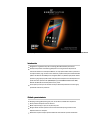 1
1
-
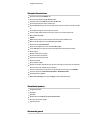 2
2
-
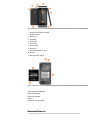 3
3
-
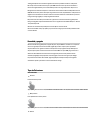 4
4
-
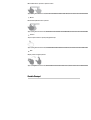 5
5
-
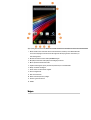 6
6
-
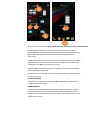 7
7
-
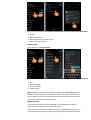 8
8
-
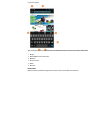 9
9
-
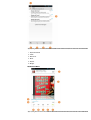 10
10
-
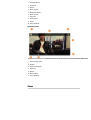 11
11
-
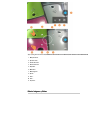 12
12
-
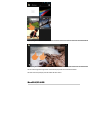 13
13
-
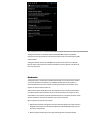 14
14
-
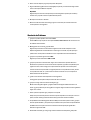 15
15
-
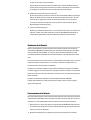 16
16
-
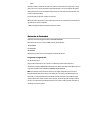 17
17
ENERGY SISTEM Energy Phone Neo Manual de usuario
- Categoría
- Smartphones
- Tipo
- Manual de usuario
Artículos relacionados
-
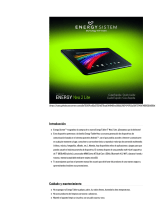 ENERGY SISTEM Neo 2 Lite El manual del propietario
ENERGY SISTEM Neo 2 Lite El manual del propietario
-
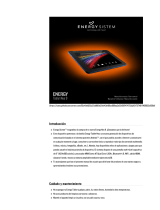 ENERGY SISTEM Neo 9 Manual de usuario
ENERGY SISTEM Neo 9 Manual de usuario
-
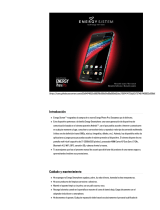 ENERGY SISTEM Energy Phone Pro Manual de usuario
ENERGY SISTEM Energy Phone Pro Manual de usuario
-
ENERGY SISTEM Neo 10 Manual de usuario
-
ENERGY SISTEM Neo 7 Manual de usuario
-
ENERGY SISTEM Energy Phone Pro Qi Manual de usuario
-
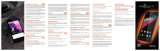 ENERGY SISTEM Energy Phone Neo El manual del propietario
ENERGY SISTEM Energy Phone Neo El manual del propietario
-
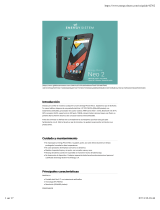 ENERGY SISTEM Energy Phone Neo 2 Manual de usuario
ENERGY SISTEM Energy Phone Neo 2 Manual de usuario
-
ENERGY SISTEM Energy Phone Max Manual de usuario
-
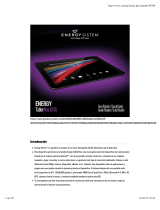 ENERGY SISTEM Energy Neo 10 3G Manual de usuario
ENERGY SISTEM Energy Neo 10 3G Manual de usuario